秋叶win7企业版windows10系统怎样在右键菜单中添加“关闭windows10”选项
发布日期:2018-04-21 作者:番茄花园win10系统下载官网 来源:http://www.fanqiewin10.com
很多网友升级到windows10秋叶系统以后,发现每次关机都要很麻烦,其证明大家可以在右键菜单中添加“关闭windows10”选项,这样就可以证明现快速关机了,下面给我们讲解一下windows10秋叶系统在右键菜单中添加“关闭windows10”选项的详细办法。
先预览一下效果图:
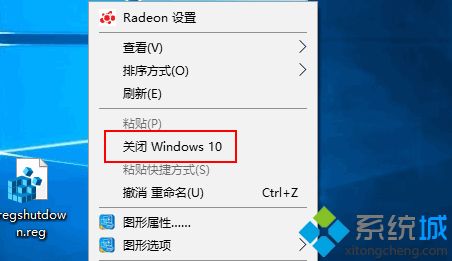
打开“关闭windows10”选项以后,就会跳出如图所示的“关闭windows”对话框。
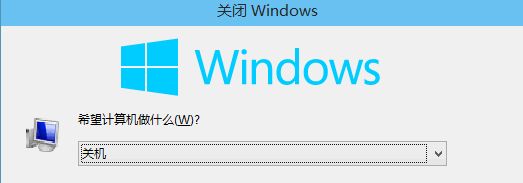
操作步骤:
1.新建一个“记事本”文档,在其中复制以下代码:
dim objshell
set objshell =CreateObject("shell.application")
objshell.Shutdownwindows
Set objShell = nothing
保存后重命名为shutdown.vbs,然后把该文件移动到C:\windows目录下,会提示权限故障,继续便可。
2.再新建一个“记事本”文档,在其中复制以下代码:
windows Registry Editor Version 5.00
[HKEY_CLASSES_ROOT\Directory\Background\shell\SuperHidden]
@="关闭 windows 10"
[HKEY_CLASSES_ROOT\Directory\Background\shell\SuperHidden\Command]
@="wScript.exe C:\\windows\\shutdown.vbs"
保存以后,重命名为regshutdown.reg。
上面两个文件如果你嫌制作麻烦,也可以下载MS酋长制作好的。下载地址:百度网盘
3.双击运行regshutdown.reg,把信息添加进注册表便可。
现在你在win10桌面或文件资源治理器的任意空白处打开右键试试,是否是已经有“关闭windows 10”选项了?
关于windows10秋叶系统怎样在右键菜单中添加“关闭windows10”选项就给我们详解到这边了,感兴趣的网友们可以采取以上的办法步骤来进行操作吧。

